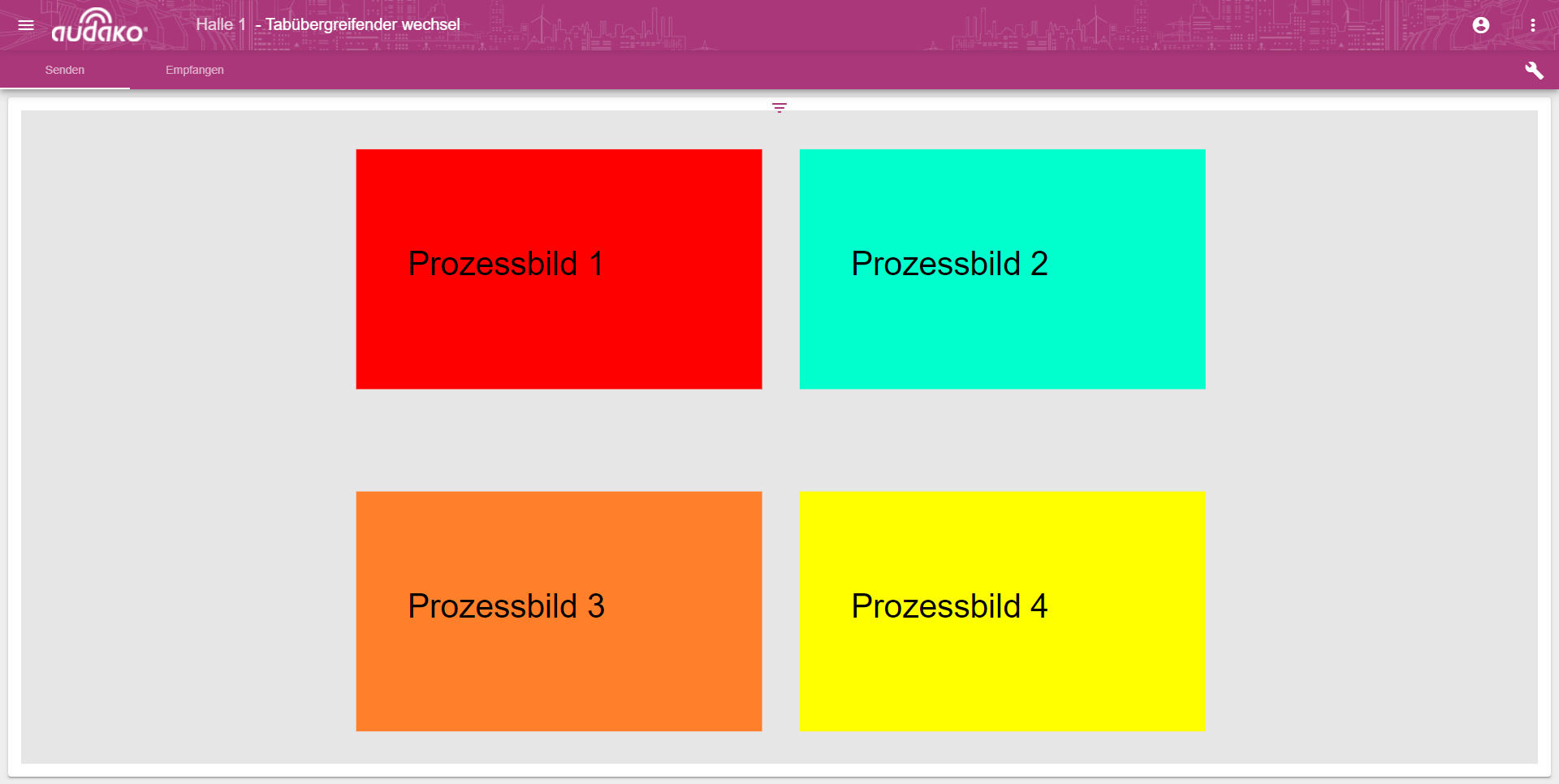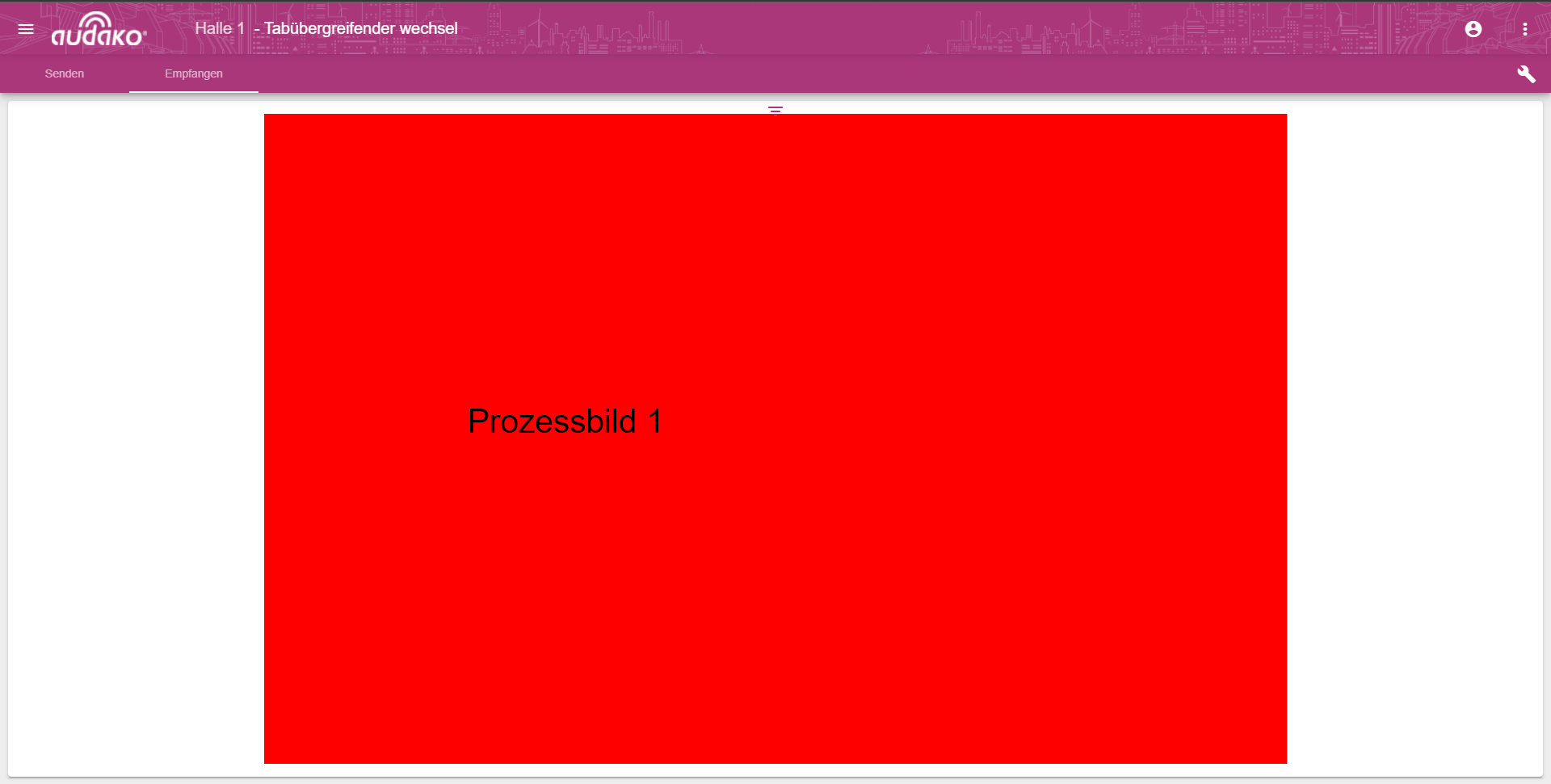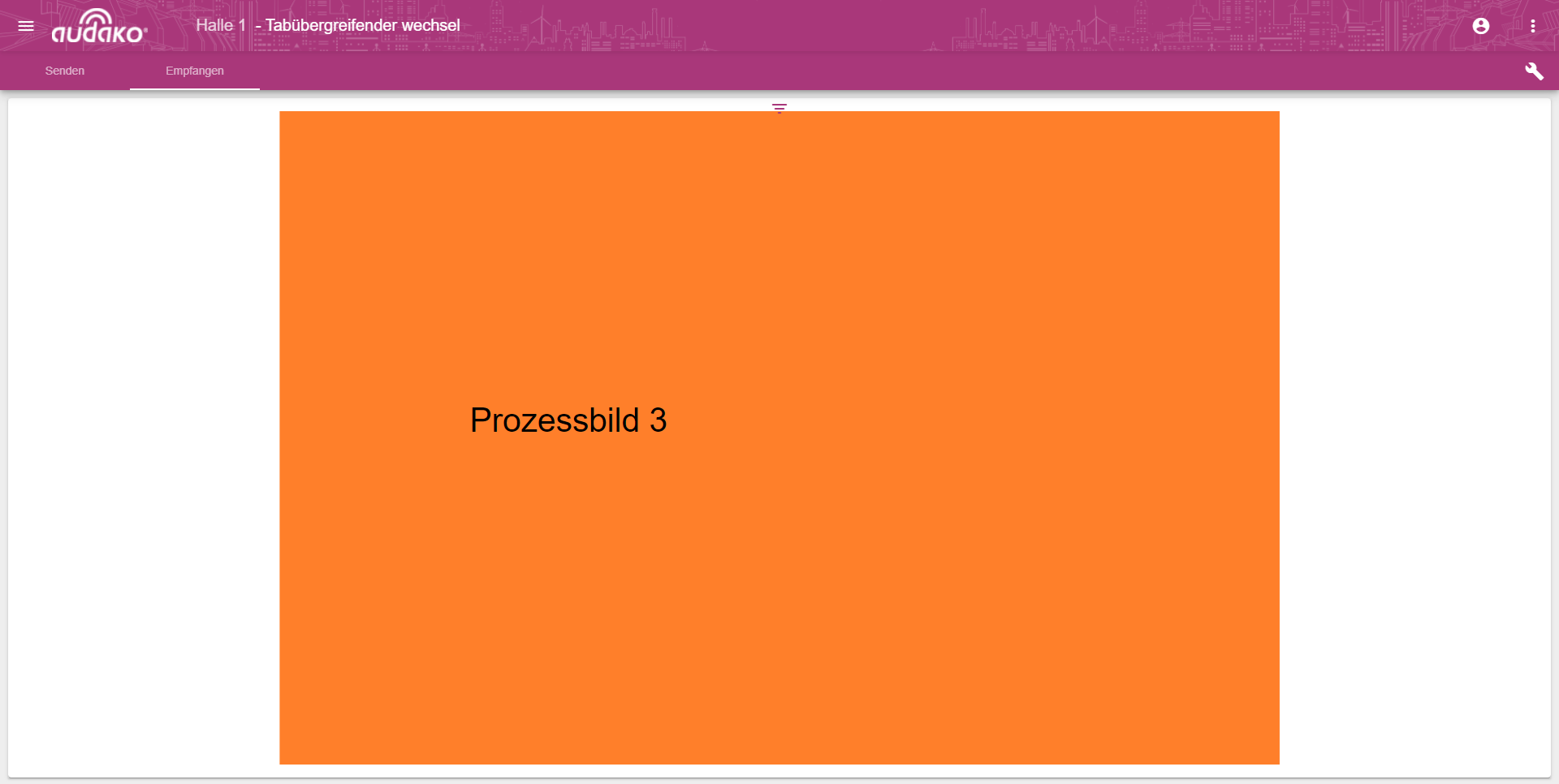Widget: Prozessbild
Benutzung
Mithilfe dieses Widgets ist es möglich, ein animiertes interaktives Prozessbild im Dashboard einzubinden. Prozessbilder können mithilfe des Animationshandbuches individuell erstellt werden. Im unteren Bereich befinden sich Beispiele hierzu.
Note
Wie ein Prozessbild und das dazugehörige SVG erstellt wird, finden Sie zusammen mit mehr Beispielen im Animationshandbuch.
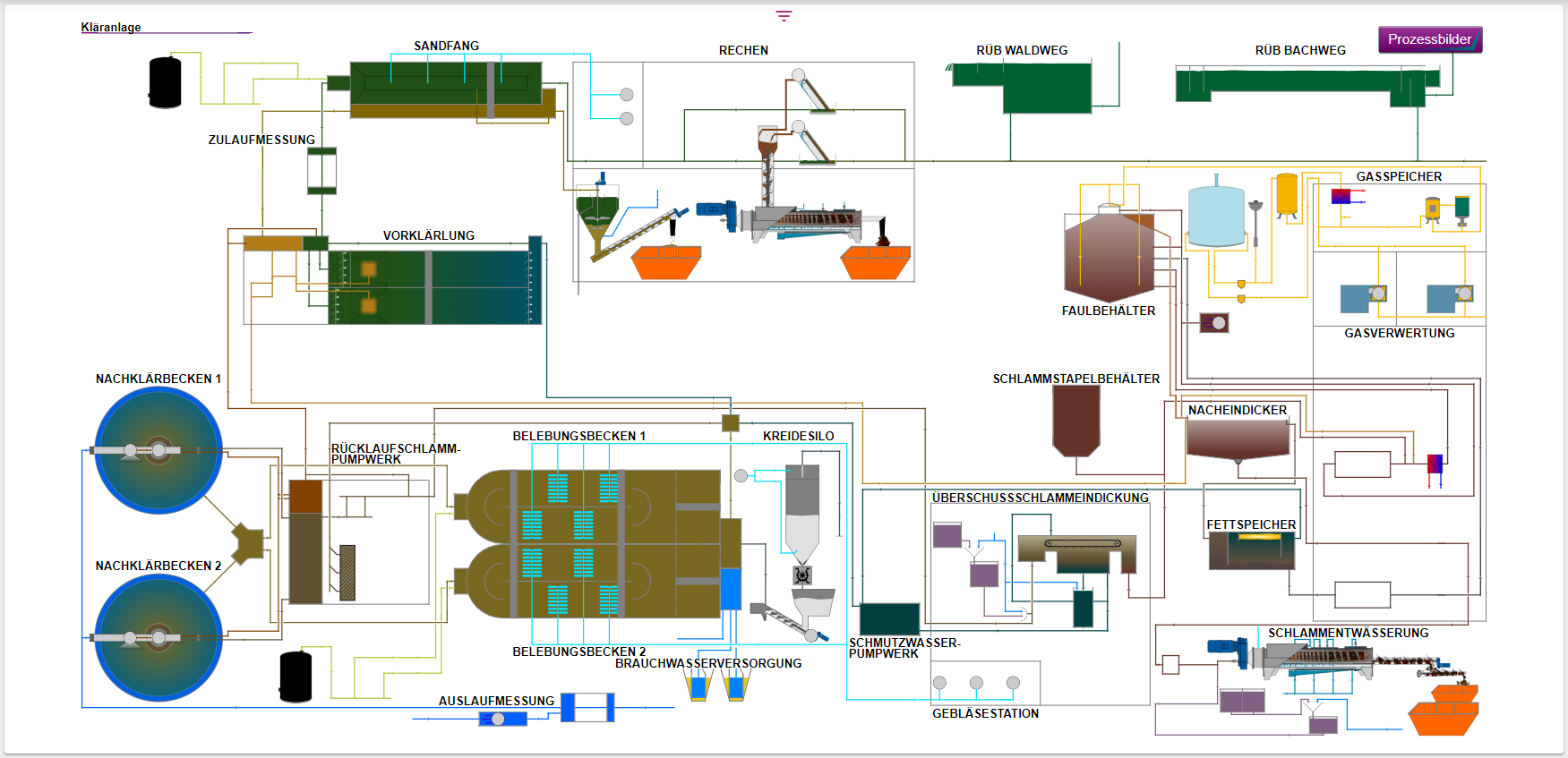
Konfiguration
Basiskonfiguration
In der Basiskonfiguration des Prozessbildes vergeben Sie einen geeigneten Titel. Durch die Auswahl des Hakens kann die Kopfzeile eingeblendet werden.
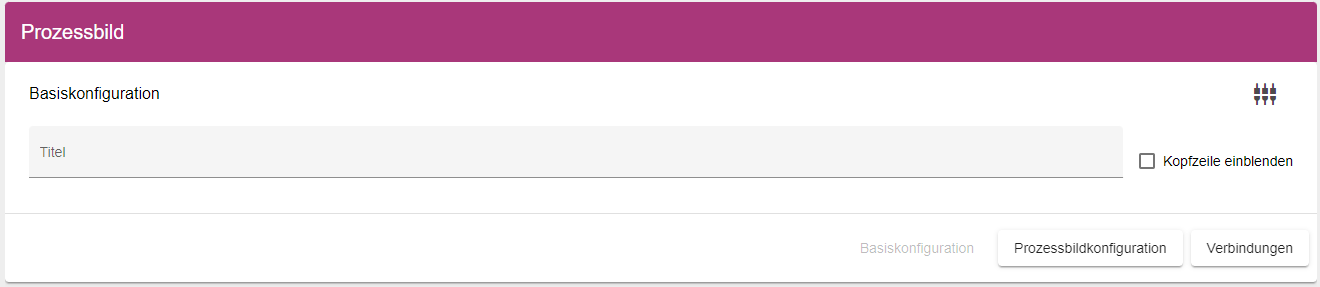
Prozessbildkonfiguration
Im Reiter „Prozessbildkonfiguration“ können Sie ein Prozessbild auswählen. Klicken Sie hierfür auf „Prozessbild wählen“, es öffnet sich das Entity-Select Fenster.
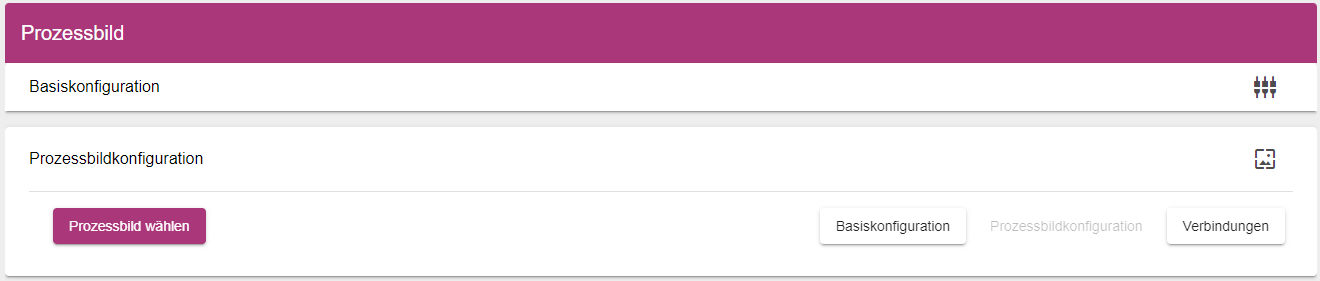
Sie haben nun die Möglichkeit, die Farbe des Hintergrunds festzulegen und Ihren Basis-Tag einzutragen. Durch die verwendung eines Basis-Tags können Sie ein Prozessbild für mehrere Anlagen verwenden, sehen Sie hierzu auch das Kapitel Basis-Tag.
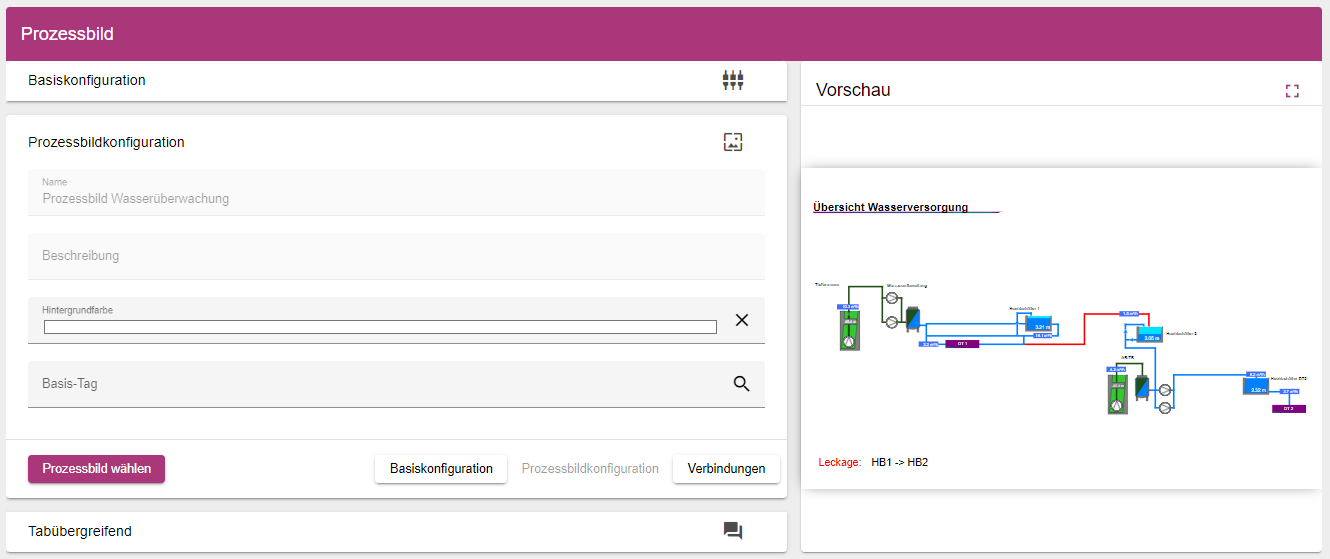
Tabübergreifend
Note
Mithilfe der Funktion „Tabübergreifend“ ist es möglich ein Prozessbild „Tabübergreifend“ zu wechseln. Dieser Wechsel findet allerdings nicht global statt, sondern nur auf dem Endgerät, dass gerade genutzt wird. Es ist egal, wo die Prozessbild-Widgets angelegt werden. Der für diesen Zweck erstellte Token dient als Identifikation und „verknüpft“ die Prozessbilder miteinander. Die Prozessbilder führen dann, je nachdem, welcher Modus für sie gewählt wurde, ihre Aufgabe beim Prozessbilderwechsel aus.
Möchten Sie Ihr Prozessbild „Tabübergreifend“ darstellen, müssen Sie zunächst die Funktion „Tabübergreifend“ aktivieren. Per Klick auf den Button „Aktiviert“ werden die Einstellungen für die Konfiguration aktiviert. Nun können Sie sich im Drop-Down Menü „Modus“ für ihren Modus für dieses Prozessbild entscheiden.
Das Prozessbildwidget, welches auf senden steht, steuert somit das Prozessbildwidget, welches auf empfangen steht.
Damit Sie die Funktionen aus dem Drop-Down Menü „Modus“ nutzen können, muss ein Token vergeben werden. Dieser muss eindeutig definiert sein und in beiden Prozessbildern eingetragen werden. Der Token kann frei nach Ihrem Belieben über das Texteingabefeld definiert werden.
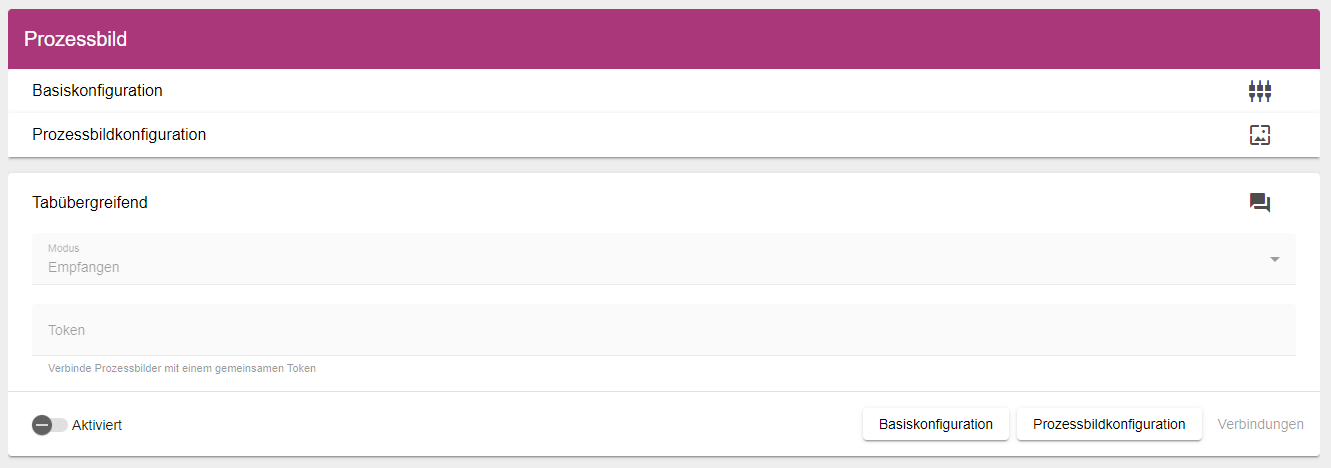
Das Beispiel zeigt nun ein Prozessbild, welches „Tabübergreifend“ angelegt wurde. Das erste Prozessbild sendet den Befehl, das Prozessbild zu wechseln. Auf dem 2. Tab ist das Prozessbild auf Empfangen eingestellt. Auf Befehl wechselt das Prozessbild auf dem 2. Tab.